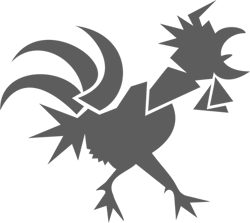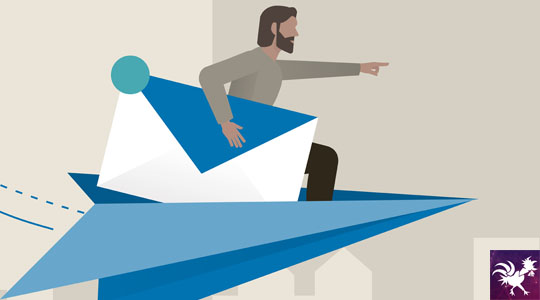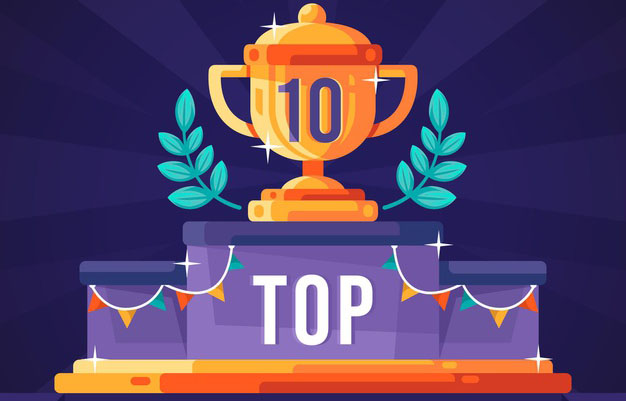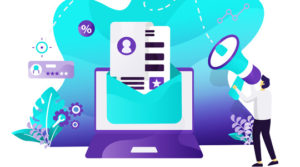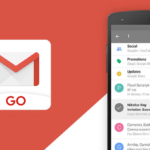A configuração de contas de e-mail é padrão em todas as versões de aplicações, e para auxiliar a compreensão do procedimento no Outlook 2016,
Requisitos
1 Valide os requisitos iniciais:
- ✓ A conta de e-mail deve estar criada na hospedagem;
- ✓ O domínio da conta de e-mail deve estar apontado para a hospedagem (Com o DNS alterado)
- ✓ Ter uma conta vinculada ao Outlook (@live.com, @hotmail.com, @outlook.com, etc)
- ✓ O programa do Outlook deve estar instalado no computador
- ✓ O intervalo de envio e recebimento no Outlook deve ser alterado para no mínimo 15 minutos
Com os requisitos validados, prossiga para a próxima etapa e saiba como adicionar uma conta de e-mail
Etapa 1: Como adicionar uma conta de e-mail
1 No programa do Outlook, vá no menu Superior e clique em Arquivo
2 Em Informações sobre Contas, clique no botão + Adicionar Conta
3 Adicione a conta de e-mail que irá configurar:
- No campo insira a conta de e-mail
- Clique em Opções Avançadas
- Selecione a opção Configurar minha conta manualmente
- Para prosseguir, clique em Conectar
Caso não possua uma conta criada, confira o material Como criar uma conta de e-mail?
4 Na nova tela, você deverá escolher entre dois protocolos:
- Configuração POP: permite baixar cópias das mensagens do e-mail para um computador local
- Configuração IMAP: permite ler os e-mails como eles aparecem no servidor de hospedagem
Etapa 2: Como configurar em POP ou IMAP
Agora você deverá realizar os ajustes de acordo com a configuração que optou:
- Configuração POP
- Configuração IMAP
Configuração POP
1 Em POP, na aba E-mails de Entrada, realize as seguintes configurações:
- Servidor: Insira o endereço da sua hospedagem (Ex: br00.hostgator.com.br) ou ou mail. + o nome do domínio (Ex: mail.seudominio.com.br)
- Porta: Use 110 (Sem conexão SSL) ou 995 ( Com conexão SSL)
- Se optou por usar Conexão com SSL marque a opção Este servidor requer uma conexão criptografada (SSL/TLS)
A imagem é fictícia, insira os valores de saída que você optou 🙂Se optou em usar uma Conexão com SSL, use o endereço da hospedagem no campo Servidor (Ex: br00.hostgator.com.br) . Se não souber o endereço da sua hospedagem, veja o material Qual é o DNS da hospedagem? Caso não tenha apontado o domínio para sua hospedagem, veja o material sobre como alterar o DNS
2 Na aba E-mails de Saída, realize as configurações abaixo e depois clique em Avançar:
- Servidor: insira o mesmo valor que digitou em Emails de Entrada
- Porta: use 587 (Sem conexão SSL) ou 465 (Com conexão SSL)
- Método de criptografia: Opte por Automático (Sem conexão SSL) ou SSL/TSL (Com conexão SSL)
A imagem é fictícia, insira os valores de saída que você optou 🙂
3 Para finalizar, insira a senha da conta de e-mail
- Depois clique em Conectar
Digite a senha original da conta, não insira uma nova senha Faça testes! Envie um nova mensagem de e-mail para verificar se a configuração realizada está funcional 🙂
Configuração IMAP
1 Insira a senha da conta de e-mail
- Depois clique em Conectar
2 Depois, vá até o menu do Outlook e clique em Arquivo
3 Clique em Configurações de Conta
- Depois selecione a opção Definições do Servidor
4 Em IMAP, na aba E-mails de Entrada, realize as seguintes configurações:
- Servidor: Insira o endereço da sua hospedagem (Ex: br00.hostgator.com.br) ou ou mail. + o nome do domínio (Ex: mail.seudominio.com.br)
- Porta: Use 143 (Sem conexão SSL) ou 993 ( Com conexão SSL)
- Método de criptografia: Opte por Nenhum (Sem conexão SSL) ou SSL/TSL (Com conexão SSL)
Depois clique em Emails de Saída
Se optou em usar uma Conexão com SSL, use o endereço da hospedagem no campo Servidor (Ex: br00.hostgator.com.br) . Se não souber o endereço da sua hospedagem, veja o material Qual é o DNS da hospedagem? Caso não tenha apontado o domínio para sua hospedagem, veja o material sobre como alterar o DNS
5 Na aba E-mails de Saída, realize as configurações abaixo e depois clique em Avançar:
- Servidor: insira o mesmo nome que digitou em Emails de Entrada
- Porta: Use 587 (Sem conexão SSL) ou 465 ( Com conexão SSL)
- Método de criptografia: Opte por Nenhum (Sem conexão SSL) ou SSL/TSL (Com conexão SSL)
- Marque a opção “Meu servidor de saída (SMTP) requer autenticação“
- Marque a opção “Usar mesmas configurações do servidor de entrada de emails”
Faça testes! Envie um nova mensagem de e-mail para verificar se a configuração realizada está funcional